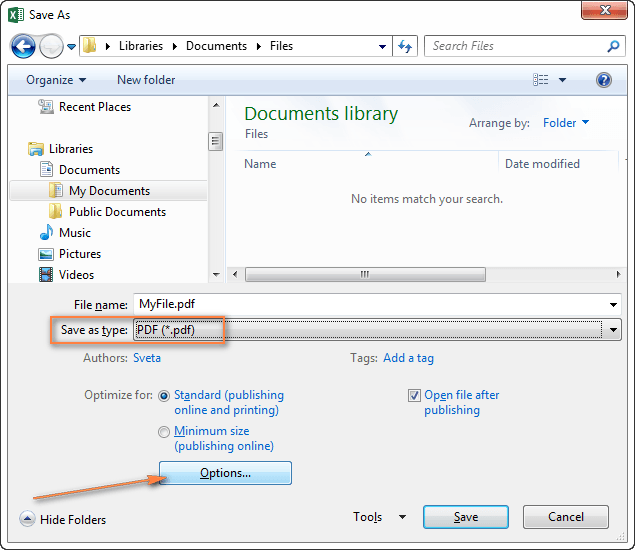
Wie speichere ich Excel -Datei als PDF?
Müssen Sie eine Excel -Datei als PDF speichern, wissen Sie aber nicht wie? Suchen Sie nicht weiter! In diesem Artikel geben wir Ihnen eine Schritt-für-Schritt-Anleitung zum Speichern einer Excel-Datei als PDF. Mit unserer Hilfe können Sie Ihre Excel -Dateien in kürzester Zeit als PDFs speichern!
Um eine Excel -Datei als PDF zu speichern, öffnen Sie die Datei, die Sie speichern möchten, und wählen Sie Datei> Speichern unter. Wählen Sie im Fenster Speichern als Fenster PDF im Dropdown-Menü Speichern als Typ speichern. Geben Sie der Datei einen Namen und klicken Sie auf Speichern. Sie sehen eine Nachricht, dass die Datei erfolgreich erstellt wurde.
- Öffnen Sie die Excel -Datei, die Sie als PDF speichern möchten.
- Gehen Sie zu Datei> Speichern AS.
- Wählen Sie im Fenster Speichern als Fenster PDF im Dropdown-Menü Speichern als Typ speichern.
- Geben Sie der Datei einen Namen und klicken Sie auf Speichern.
- Eine Nachricht wird angezeigt, dass die Datei erfolgreich erstellt wurde.

Speichern einer Excel -Datei als PDF
Excel -Dokumente können in verschiedenen Formaten gespeichert werden, einschließlich PDF. PDF ist ein beliebtes Format zum Speichern von Dokumenten, da es sicher und tragbar ist. Darüber hinaus bewahrt ein PDF die Formatierung Ihres Excel -Dokuments und erleichtert das Teilen. Hier finden Sie eine Schritt-für-Schritt-Anleitung zum Speichern einer Excel-Datei als PDF.
Schritt 1: Öffnen Sie die Excel -Datei
Der erste Schritt zum Speichern einer Excel -Datei als PDF besteht darin, die Excel -Datei zu öffnen. Wenn Sie Microsoft Excel verwenden, können Sie die Datei mit dem Start des Programms und der Auswahl der gewünschten Datei öffnen. Wenn Sie eine Online -Version von Excel verwenden, können Sie die Datei öffnen, indem Sie sich in Ihrem Konto anmelden und die gewünschte Datei auswählen.
Schritt 2: Datei auswählen und drucken
Sobald die Excel -Datei geöffnet ist, können Sie das Menü "Datei" auswählen und "Drucken" auswählen. Dadurch wird eine Druckvorschau Ihres Dokuments geöffnet.
Schritt 3: Wählen Sie den PDF -Drucker aus
Sobald die Druckvorschau geöffnet ist, können Sie das Dropdown -Menü "Drucker" auswählen und "PDF -Drucker" auswählen. Dadurch wird ein neues Fenster geöffnet, in dem Sie einen Speicherort auswählen können, an dem Sie die Datei speichern möchten.
Einstellen der PDF -Einstellungen
Nach Auswahl des PDF -Druckers können Sie die Einstellungen der PDF -Datei einstellen. Sie können beispielsweise die Seitengröße, die Seitenorientierung, die Seitenränder und die Seitenreihenfolge einstellen. Zusätzlich können Sie der PDF -Datei ein Passwort hinzufügen, um sie sicherer zu machen.
Schritt 1: Wählen Sie Seiteneinrichtung
Um die Einstellungen der PDF -Datei anzupassen, können Sie die Schaltfläche „Seite Setup“ im Fenster Vorschau der Druckvorschau auswählen. Dadurch wird ein neues Fenster geöffnet, in dem Sie die Einstellungen der PDF -Datei einstellen können.
Schritt 2: Seiteneinstellungen einstellen
Sobald das Seitungsfenster geöffnet ist, können Sie die Einstellungen der PDF -Datei einstellen. Sie können beispielsweise die Seitengröße, die Seitenorientierung, die Seitenränder und die Seitenreihenfolge einstellen. Zusätzlich können Sie der PDF -Datei ein Passwort hinzufügen, um sie sicherer zu machen.
Speichern der PDF -Datei
Sobald Sie die Einstellungen der PDF -Datei angepasst haben, können Sie die Datei speichern. Um die Datei zu speichern, können Sie die Schaltfläche „Speichern“ im Fenster Vorschau der Druckvorschau auswählen. Dadurch wird ein Fenster gespeichert, in dem Sie einen Speicherort auswählen können, an dem Sie die Datei speichern möchten.
Schritt 1: Wählen Sie den Speicherort speichern
Um die PDF -Datei zu speichern, können Sie die Schaltfläche „Speichern“ im Fenster "Druckvorschau" auswählen. Dadurch wird ein Fenster gespeichert, in dem Sie einen Speicherort auswählen können, an dem Sie die Datei speichern möchten.
Schritt 2: Name und speichern Sie die Datei
Sobald Sie den Speicherort speichern, können Sie einen Namen für die Datei eingeben und "Speichern" auswählen. Dadurch wird die Datei im ausgewählten Speicherort gespeichert.
Öffnen der PDF -Datei
Sobald die PDF-Datei gespeichert ist, können Sie die Datei öffnen, indem Sie die Datei im ausgewählten Speicherort doppelklicken. Dadurch wird die PDF -Datei im Standard -PDF -Viewer geöffnet. Alternativ können Sie die Datei öffnen, indem Sie die Schaltfläche „Öffnen“ im Fenster "Druckvorschau" auswählen.
Verwandte FAQ
Was ist ein PDF?
Ein PDF (tragbares Dokumentformat) ist ein von Adobe entwickeltes Dateiformat, das die Formatierung von Dokumenten so bewahrt, dass sie auf jedem Gerät oder Betriebssystem angezeigt werden können. Es wird häufig für elektronische Dokumente wie Geschäftsdokumente, Verträge und Formulare sowie für Veröffentlichungsdokumente wie Bücher und Zeitschriften verwendet.
Wie kann ich eine Excel -Datei als PDF speichern?
Sie können eine Excel -Datei als PDF speichern, indem Sie den Befehl speichern in Excel verwenden. Wählen Sie die Registerkarte "Datei" und wählen Sie dann speichern wie. Wählen Sie im Fenster Speichern als Fenster PDF im Drop-Down-Menü Speichern als Typ speichern. Geben Sie einen Namen für die Datei im Feld Dateiname ein und wählen Sie dann Speichern.
Was sind die Vorteile des Speicherns einer Excel -Datei als PDF?
Das Speichern einer Excel -Datei als PDF hat mehrere Vorteile. Zunächst bewahrt es die Formatierung des Dokuments und sieht so über verschiedene Geräte und Betriebssysteme gleich aus. Darüber hinaus können Sie die Datei sicher freigeben, da sie nicht leicht bearbeitet werden kann. Es ist auch eine kleinere Dateigröße, die das E -Mail oder das Hochladen erleichtert.
Gibt es Nachteile beim Speichern einer Excel -Datei als PDF?
Ja, es gibt einige Nachteile beim Speichern einer Excel -Datei als PDF. Erstens ist die Datei nicht leicht zu bearbeiten. Wenn Sie also Änderungen am Dokument vornehmen müssen, müssen Sie die PDF wieder in eine Excel -Datei konvertieren. Darüber hinaus können einige Merkmale von Excel wie Formeln und Makros im PDF nicht gespeichert werden.
Wie kann ich eine PDF -Datei sichern?
Sie können eine PDF -Datei sichern, indem Sie ein Kennwort einstellen, um es vor nicht autorisierten Zugriff zu schützen. Wählen Sie in Adobe Acrobat die Registerkarte Datei aus und wählen Sie dann Eigenschaften. Wählen Sie auf der Registerkarte Sicherheit die Sicherheit der Kennwort. Geben Sie ein Passwort ein und wählen Sie dann OK. Sie werden gebeten, das Passwort zu bestätigen und dann OK auszuwählen. Der PDF ist jetzt gesichert.
Gibt es andere Möglichkeiten, eine Excel -Datei zu speichern?
Ja, es gibt andere Möglichkeiten, eine Excel -Datei zu speichern. Sie können die Datei als CSV-Datei (Comma-getrennte Werte (CSV) speichern, eine Klartextdatei, die in den meisten Tabellenkalkulationsprogrammen geöffnet werden kann. Sie können die Datei auch als XML -Tabelle speichern, die die Formatierung bewahrt und in vielen Tabellenkalkulationsprogrammen lesbar ist. Zusätzlich können Sie die Datei als HTML -Datei speichern, die in jedem Webbrowser angezeigt werden kann.
So speichern Sie eine Excel -Datei als PDF - Tutorial
Das Speichern einer Excel -Datei als PDF ist eine großartige Möglichkeit, um sicherzustellen, dass Ihr Dokument sicher ist und von jedermann geöffnet werden kann. Mit nur wenigen einfachen Schritten können Sie Ihr Excel -Dokument in kürzester Zeit einfach als PDF speichern. Wenn Sie den in diesem Handbuch beschriebenen Anweisungen befolgen, können Sie Ihre Excel -Datei schnell und sicher als PDF speichern und sicherstellen, dass Ihre Daten und Informationen sicher sind.




